Seit der Gesundheitsreform 2007 hat sich die Zahl der Krankenkassenfusionen erhöht. Um eine Kassenfusion im Programm korrekt abzubilden, sind folgende Schritte erforderlich:
1) Neue Einzugsstelle anlegen / prüfen
Prüfen Sie, ob die neue Einzugsstelle bereits angelegt ist. Ist dies nicht der Fall, legen Sie die Einzugsstelle über den Bereich PERSONAL – ÜBERBLICK/STAMMDATEN – Register „Einzugsstellen“ über die Schaltfläche NEU an.
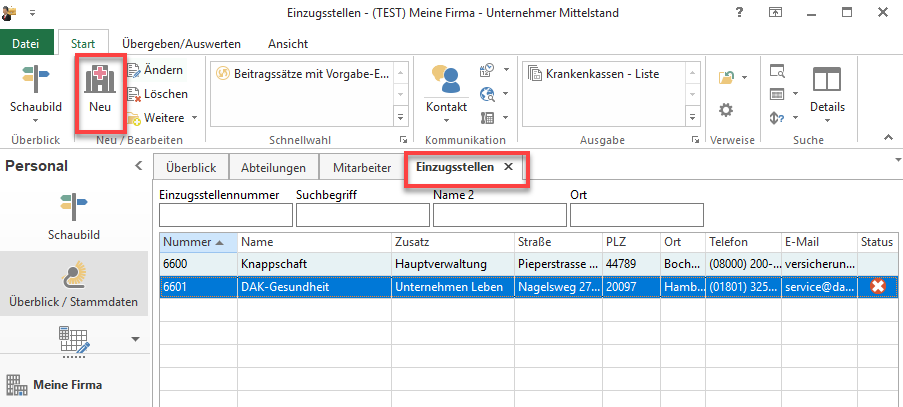
Anschließend öffnet sich ein neues Fenster „Einzugsstellen-Datensatz ändern„.
- Im Feld „Betriebsnummer“ ist die Betriebsnummer der neuen Einzugsstelle zu hinterlegen. Ist die Betriebsnummer hinterlegt, dann ist diese mit ENTER zu bestätigen. Anschließend werden die weiteren Angaben der Einzugsstelle aus den Vorgaben geladen. Eine neu angelegte Einzugsstelle erhält eine programminterne Einzugsstellennummer. Diese kann von Ihnen beliebig einmalig vergeben werden.
- Eine neu angelegte Einzugsstelle erhält eine programminterne Einzugsstellennummer. Diese kann von Ihnen beliebig einmalig vergeben werden. Diese Einzugsstellennummer muss nun notiert werden (da diese im weiteren Verlauf benötigt wird).
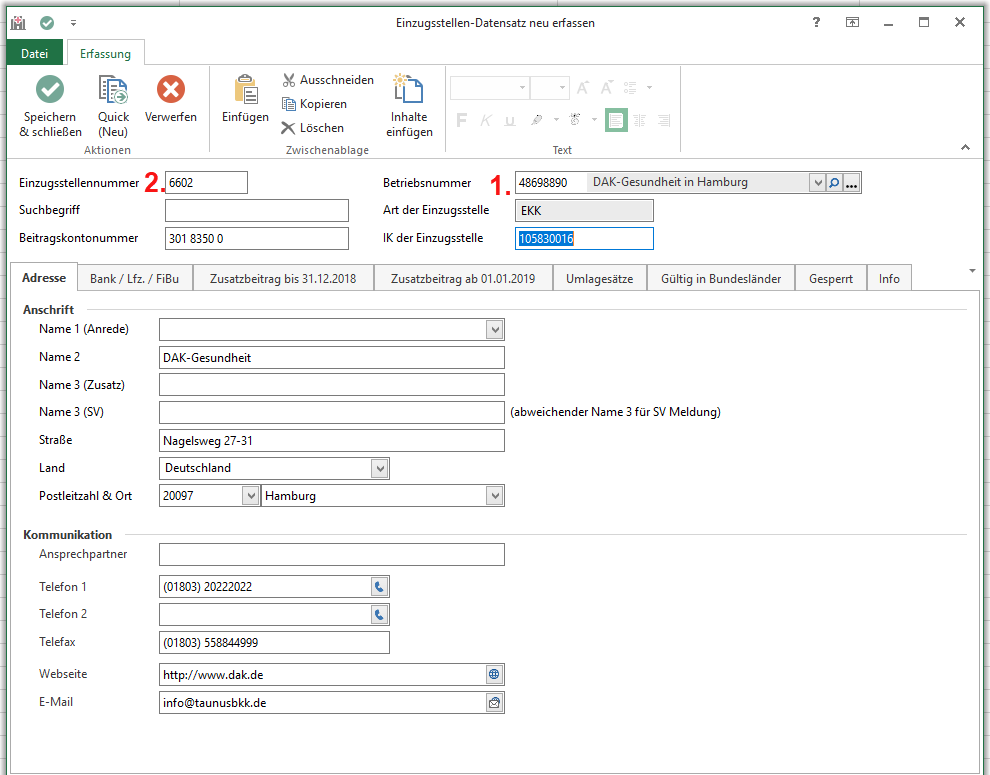
Im Anschluss kann
die neue Einzugsstelle über SPEICHERN & SCHLIEßEN gespeichert werden.
2) Anpassen der „alten“ Einzugsstelle
Öffnen Sie die alte Einzugsstelle zum Ändern und wechseln Sie auf das Register „Bank / Lfz. / FiBu“.
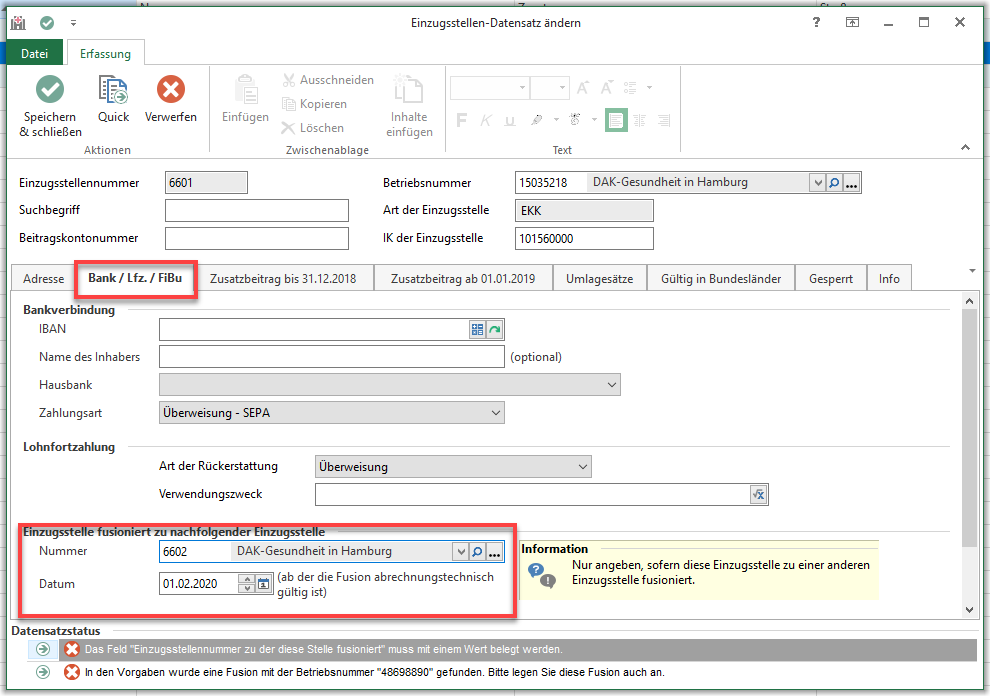
Im Bereich „Einzugsstelle fusioniert zu nachfolgender Einzugsstelle“ ist nun im Feld „Nummer“ die programminterne Einzugsstellennummer zu hinterlegen, die notiert werden sollte.
Im Feld „Datum“ ist das Datum zu hinterlegen, ab dem die Fusion abrechnungstechnisch gültig ist.
Anschließend können die Änderungen über SPEICHERN & SCHLIEßEN gespeichert werden.
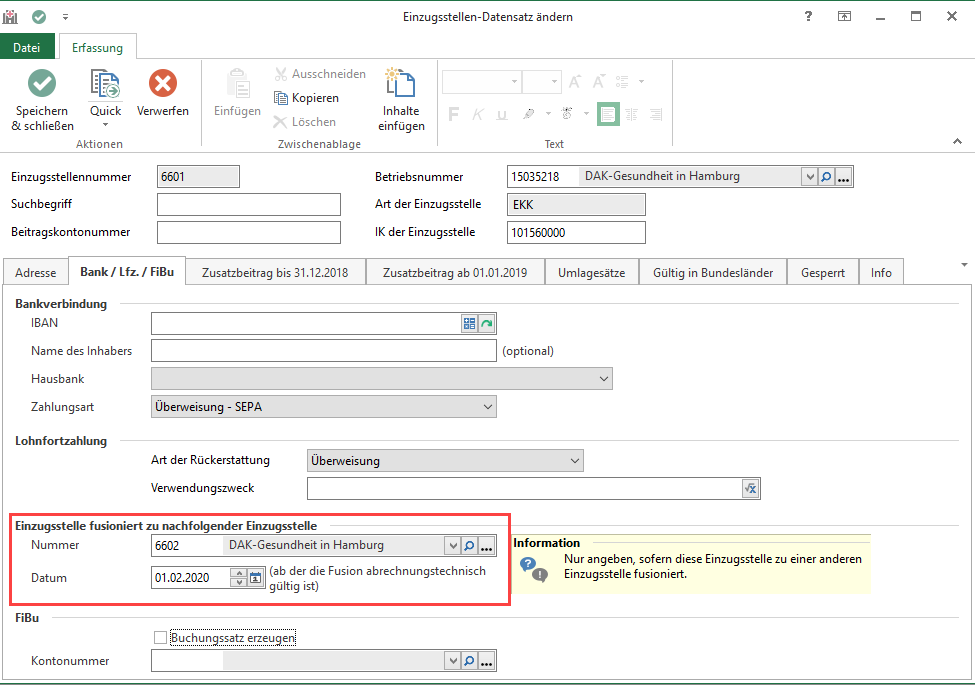
3 ) Prüfung der Mitarbeiter
Nach dem Speichern der Einzugsstelle erscheint eine Hinweismeldung, in der gefragt wird, ob die neue Einzugsstelle bei den betroffenen Mitarbeitern in Form einer neuen Abrechnungsvorgabe zum Stichtag hinterlegt werden soll.
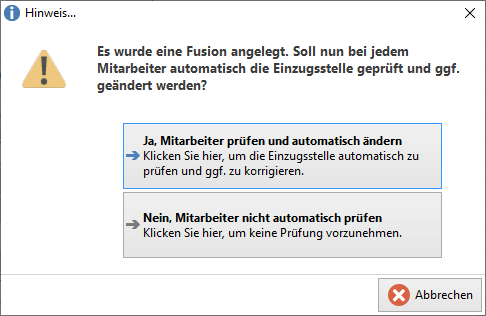
Auswahl: „Ja, Mitarbeiter prüfen und automatisch ändern“
Wenn Sie diesen Eintrag wählen, werden bei den betroffenen Mitarbeitern automatisch die neuen Abrechnungsvorgaben hinterlegt.
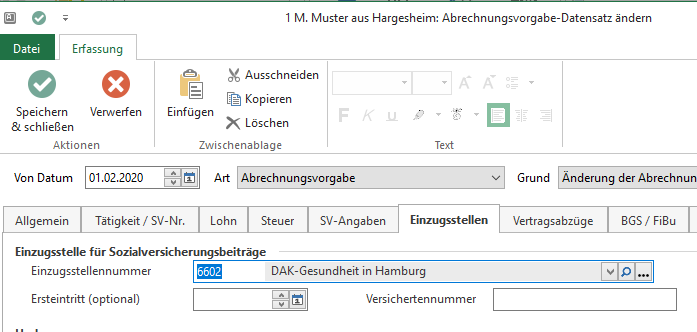
Auswahl: „Nein, Mitarbeiter nicht automatisch prüfen“
Wenn Sie diesen Eintrag wählen, werden die Abrechnungsvorgaben NICHT automatisch hinterlegt.
Für jeden betroffenen Mitarbeiter muss nun eine neue Abrechnungsvorgabe angelegt werden, in welcher die neue Einzugsstelle zugeordnet wird (STAMMDATEN – MITARBEITER – entsprechende Mitarbeiter öffnen – Register: „Lohn-Abrechnungsdaten“ – GRUNDLAGEN DER ABRECHNUNG – ABRECHNUNGSVORGABEN). Über die Schaltfläche: NEU (KOPIEREN) können Sie hier eine neue Abrechnungsvorgabe anlegen und im Register: „Einzugsstellen“ die neue Einzugsstellennummer auswählen/hinterlegen.
Im Anschluss daran ist die nun erscheinende Meldung mit OK zu bestätigen. Führen Sie die Funktion: „Daten für Beitragsabrechnung erneut aufbauen“ im DB-Manager NICHT aus.
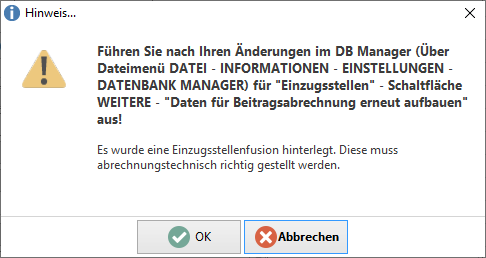
Sie können nun wie gewohnt mit Ihrem Lohn-Programm weiterarbeiten.
4) Fusion mit rückwirkendem Datum
In diesem Fall ist die Fusion, wie oben beschrieben, zu hinterlegen. Lediglich nach dem Speichern ist eine Nettolohnberechnung (PERSONAL – Registerkarte ÜBERGEBEN/AUSWERTEN – ABRECHNUNG – FÜR ALLE MONATE DURCHFÜHREN – im Assistenten auf ZURÜCK – Kennzeichen „Zeitraum frei festlegen“ aktivieren – Monat/Jahr hinterlegen ab wann die Fusion abrechnungstechnisch gültig war – WEITER – FERTIGSTELLEN) durchzuführen.
